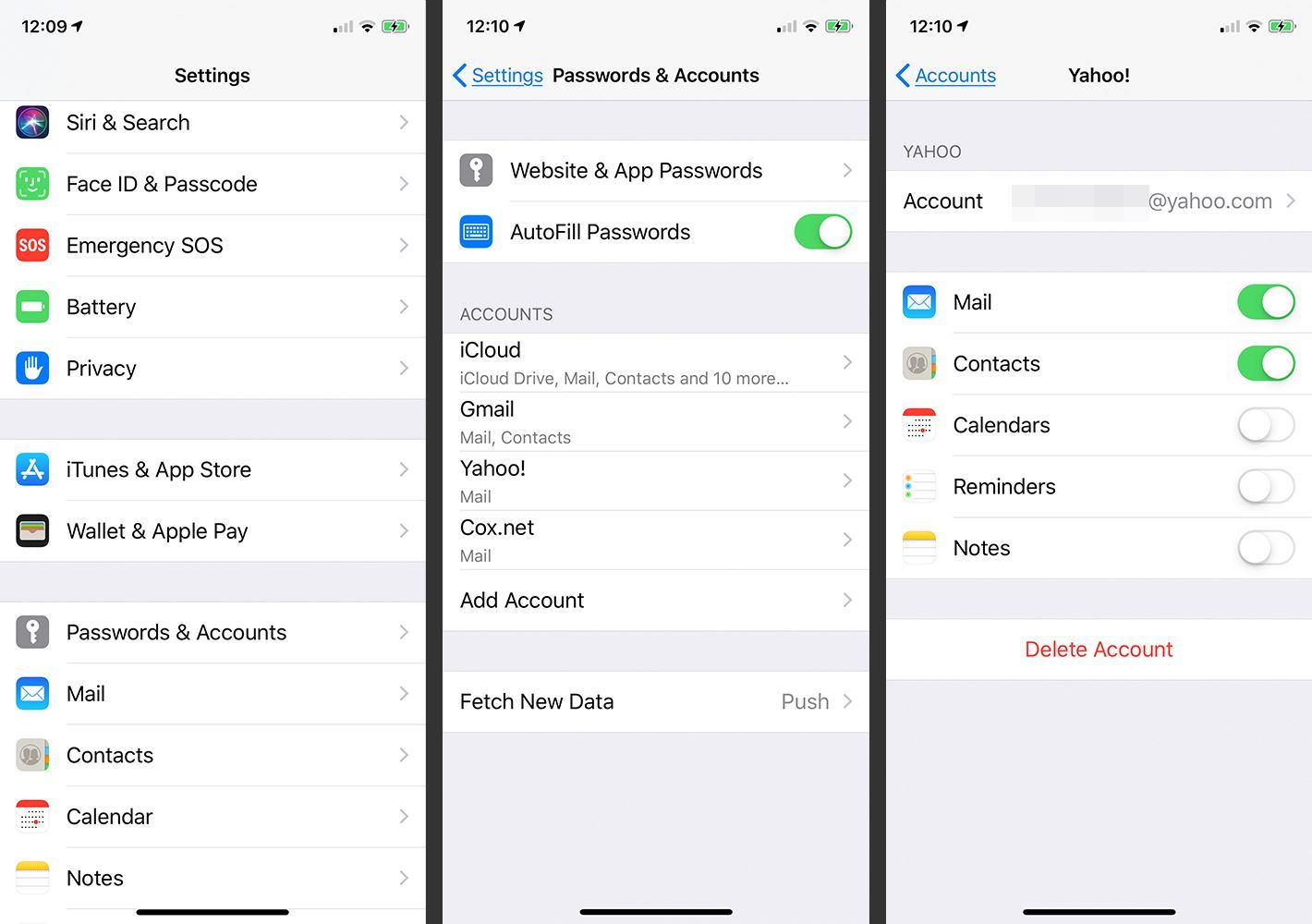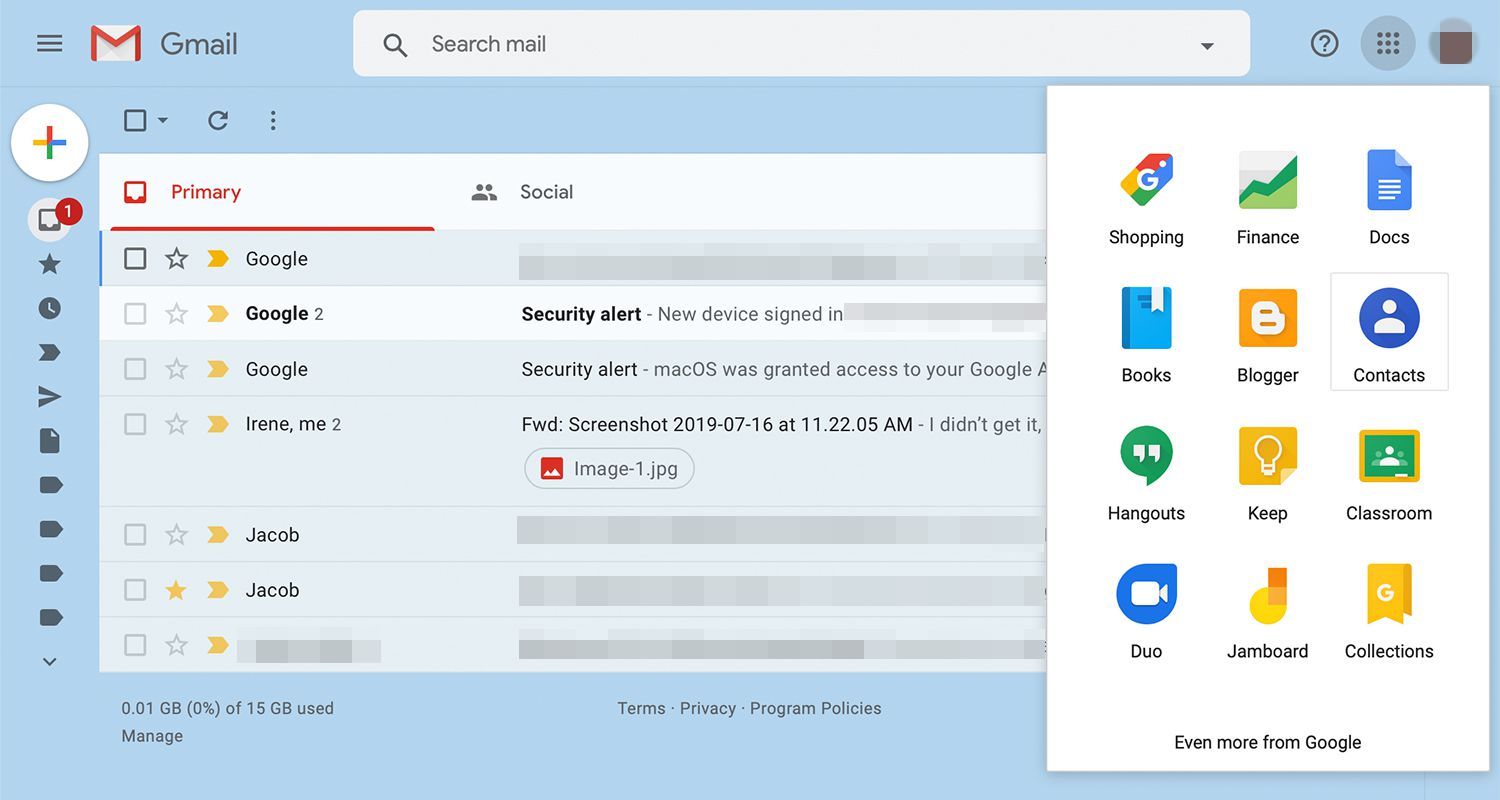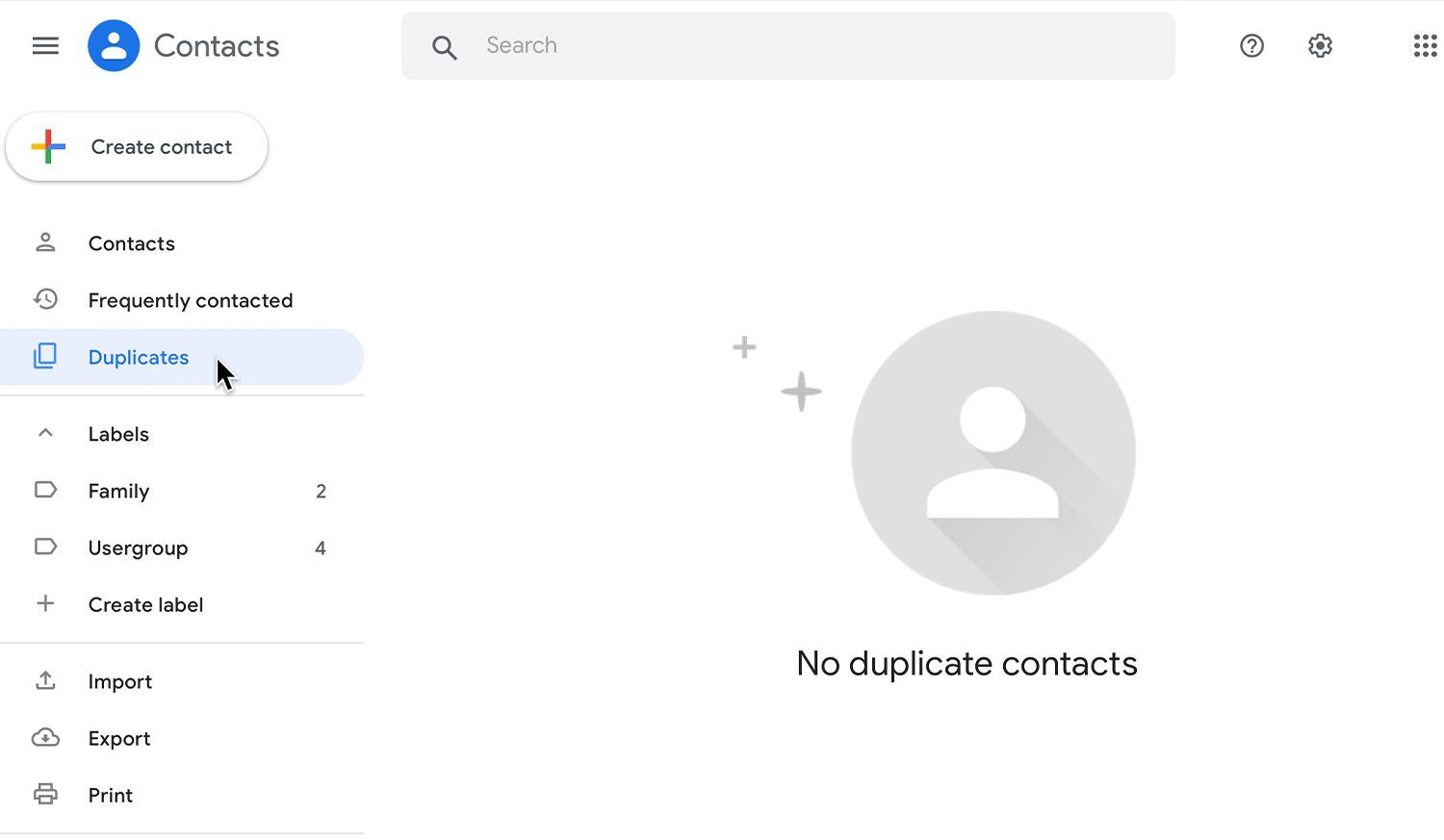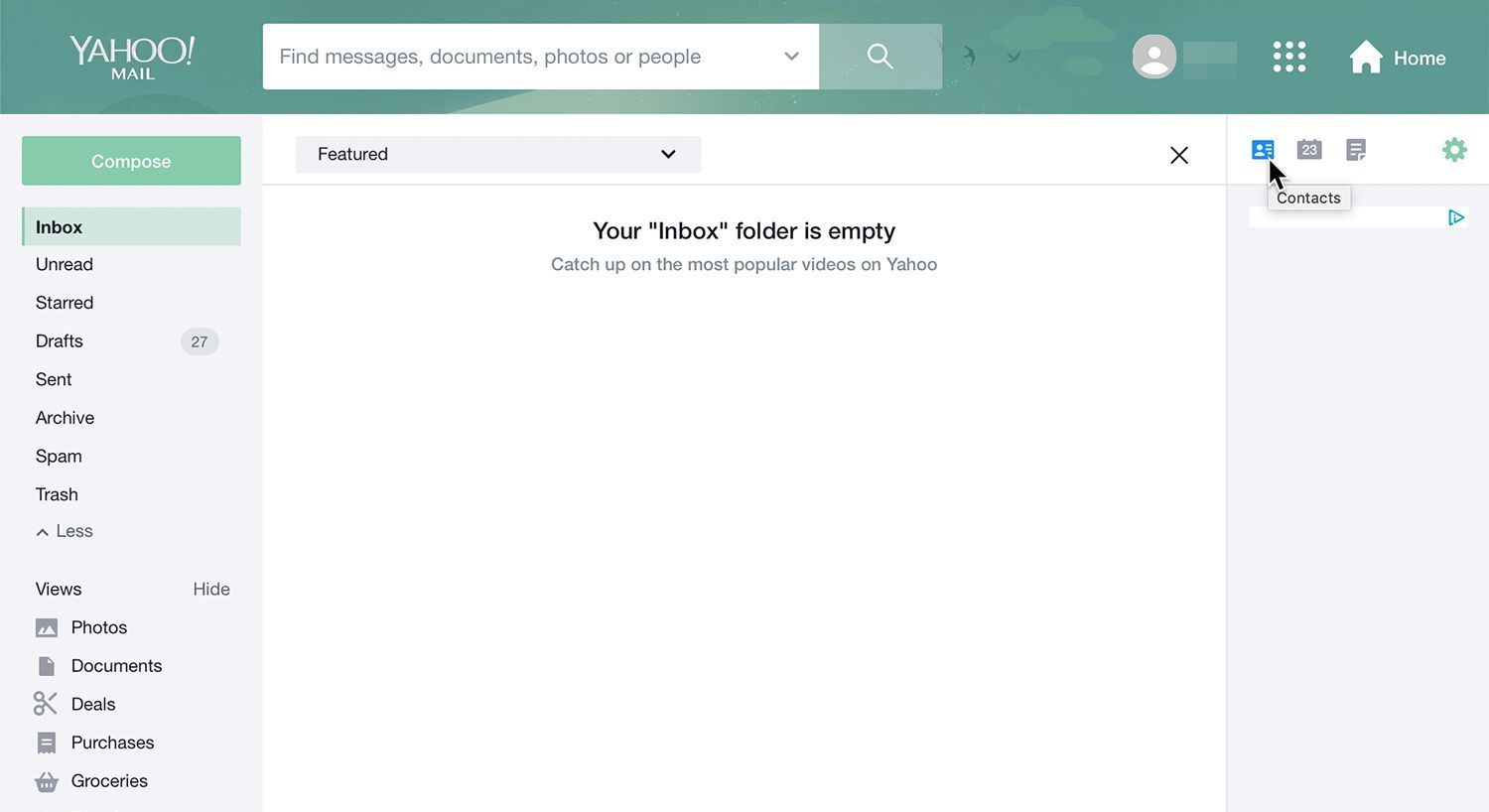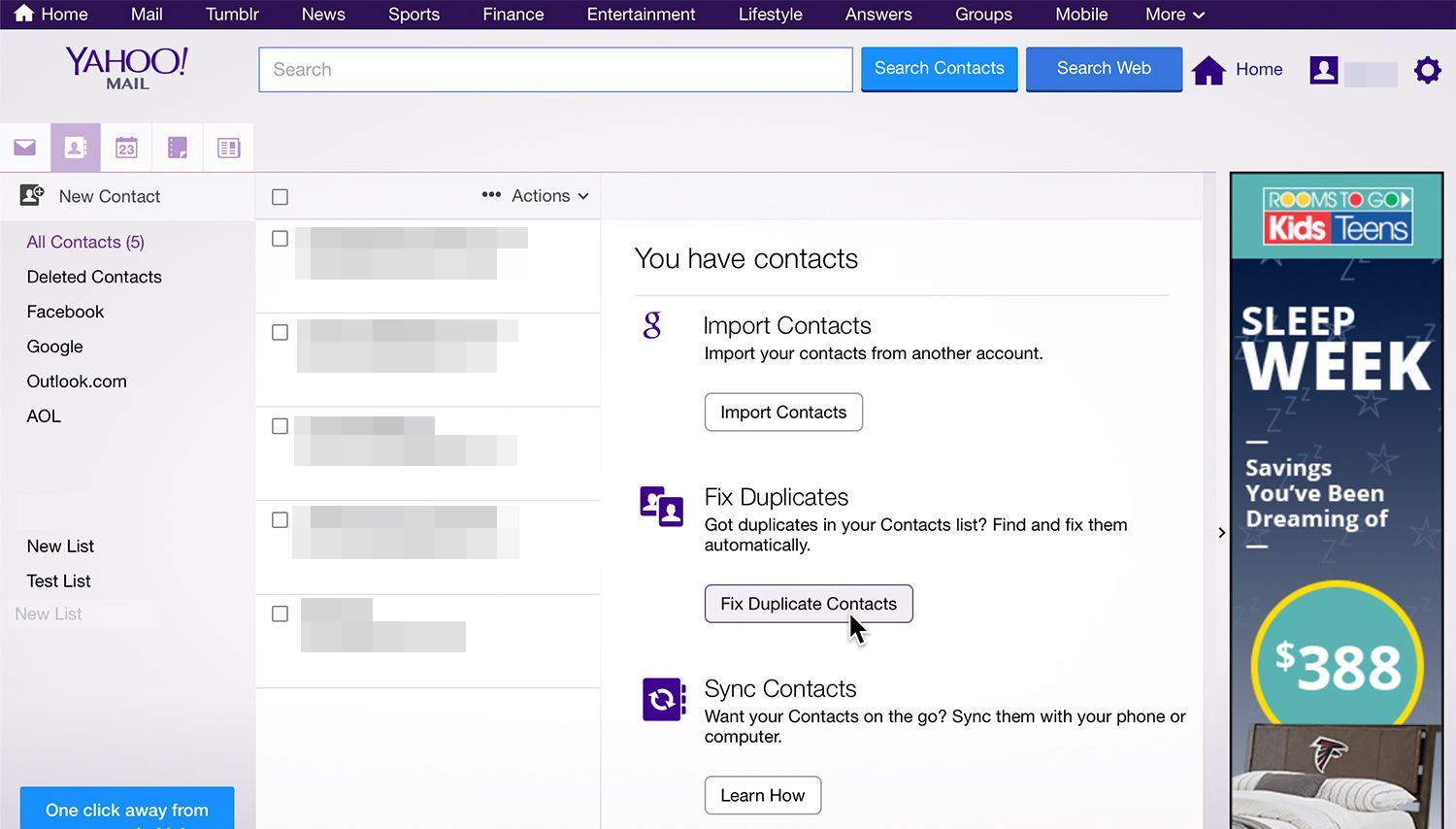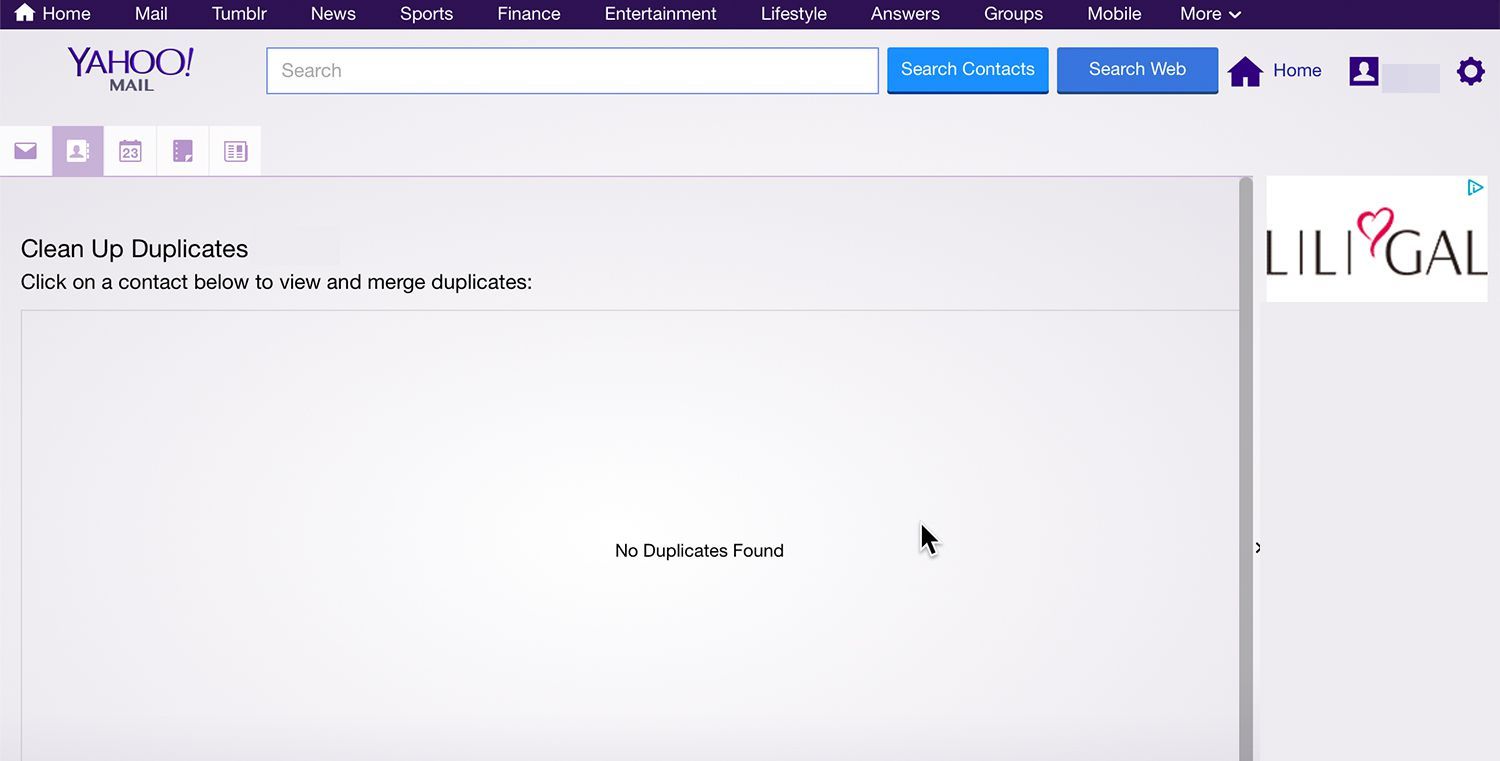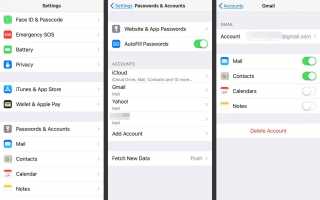Содержание
Чем больше контактной информации у вас есть на вашем iPhone, тем более она полезна. Независимо от того, используете ли вы свой iPhone для бизнеса или для связи с друзьями и семьей, удобно иметь имена, адреса, номера телефонов и адреса электронной почты всех людей, с которыми вы общаетесь в одном месте.
Однако что делать, если ваши контакты хранятся в разных местах? Как правило, некоторые из наших контактов хранятся в адресной книге нашего компьютера, а другие — в онлайн-аккаунте Google или Yahoo. Как вы легко синхронизировать все ваши контакты на вашем iPhone?
К счастью, Apple встроила в iOS функции, которые упрощают автоматическую синхронизацию контактов между iPhone, Google Contacts и Yahoo Contacts. Настройте его один раз, и они будут синхронизироваться автоматически в будущем.
Раньше этот процесс выполнялся через iTunes, но это уже не так. Благодаря iCloud и другим сетевым технологиям синхронизации все параметры, необходимые для синхронизации ваших адресных книг, существуют на вашем iPhone.
Синхронизировать контакты Google с iPhone
Чтобы синхронизировать контакты Google с вашим iPhone, сначала необходимо убедиться, что ваша учетная запись Gmail настроена на вашем iPhone.
После того, как вы это сделали или уже настроили, выполните следующие действия:
Открыть настройки приложение на главном экране iPhone.
Прокрутить до Пароли учетные записи.
Нажмите Gmail.
Переместить контакты ползунок на Вкл / зеленый.

Вы можете увидеть сообщение «Включение контактов». Когда это исчезает, синхронизация настроена.
Теперь любые адреса, которые вы добавляете в Контакты Google, синхронизируются с вашим iPhone. Более того, изменения, которые вы вносите в эти контакты на вашем iPhone, также автоматически синхронизируются с вашей учетной записью контактов Google. Синхронизация изменений не происходит мгновенно, но изменения появляются в обоих местах через минуту или две.
Если вы переместите ползунок «Контакты» обратно в положение «Выкл. / Белое», ваши контакты Google будут удалены с вашего iPhone, но все изменения контактных данных, внесенные и синхронизированные с вашей учетной записью Google, будут сохранены.
Синхронизировать Yahoo Контакт с iPhone
Для синхронизации контактов Yahoo с вашим iPhone необходимо сначала настроить учетную запись электронной почты Yahoo на вашем iPhone. После этого выполните следующие действия, чтобы настроить синхронизацию:
Открыть настройки приложение на iPhone.
Прокрутите вниз до Пароли учетные записи.
Нажмите Yahoo.
Переместить контакты ползунок на Вкл / зеленый.

Вас могут попросить ввести пароль для вашей учетной записи Yahoo. Если это так, введите его.
Как и в Gmail, вы можете увидеть сообщение «Включение контактов».
После этого будет установлена синхронизация между двумя учетными записями. Любые адреса, которые вы добавляете в свои контакты Yahoo или изменения, которые вы вносите в существующие контакты, автоматически добавляются на ваш iPhone. Изменения не синхронизируются мгновенно, но вы должны увидеть изменения через несколько минут.
Чтобы отключить синхронизацию, переместите контакты ползунок Выкл / белый. При этом ваши контакты Yahoo удаляются с вашего iPhone, но любые изменения, внесенные вами во время синхронизации, сохраняются в вашей учетной записи Yahoo.
Разрешение конфликтов при синхронизации контактной информации
В некоторых случаях возникают конфликты синхронизации или повторяющиеся записи адресной книги. Они возникают, когда есть две версии одной и той же записи контакта, и Google Contacts и Yahoo Contacts не уверены, какая из них правильная.
Разрешить повторяющиеся контакты в контактах Google
Перейти в Google контакты используя значок меню в верхнем правом углу Gmail.

Нажмите или нажмите Дубликаты вариант в левой панели. Надеюсь, вы не видите повторяющихся контактов.

Если у вас есть дубликаты, выберите отклонять пропустить это или сливаться совместить контакты.
Повторите этот процесс для всех дубликатов, пока не останется ни одного.
Разрешить дубликаты контактов в контактах Yahoo
Перейти к вашему Yahoo Контакты.

Войдите в систему под своей учетной записью Yahoo, если будет предложено сделать это.
Нажмите или нажмите Исправить дубликаты контактов кнопка.

На следующем экране Yahoo Contacts отображает все дубликаты контактов в вашей адресной книге (если есть). В нем также указывается, где дубликаты являются точными (имеют одинаковую информацию) или похожи (то же имя, но разные данные).
Ты можешь выбрать Слить все ТОЧНО совпадения, выбрав кнопку в нижней части экрана или просмотрите каждый дубликат, выбрав его и решив, что вы хотите объединить.
Повторите этот процесс для всех дубликатов, пока не останется ни одного.